
So speichern Sie ein Word-Dokument als PDF auf Windows- und Mac-Systemen

Wie speichere ich ein Word-Dokument als PDF? Dies ist eine der am häufigsten gestellten Fragen in letzter Zeit, da das Arbeiten aus der Ferne heute die Norm ist.
Neben arbeitsbezogenen Angelegenheiten ist das Ändern einer doc-Datei in eine PDF-Datei unvermeidlich. Wenn Ihre oberste Priorität die Sicherheit Ihrer Dateien ist oder Sie sie freigeben möchten, sollten Sie das Speichern von Word-Dokumenten als PDFs in Betracht ziehen. Es dauert nur ein paar Fingertipps, wenn Sie einen professionellen PDF-Ersteller verwenden.
Im Gegensatz zum Standarddateityp von Word (DOCX) benötigen PDFs kein proprietäres Programm, um sie zu öffnen. Darüber hinaus eignen sie sich besser zum Drucken als Doc-Dateien.
Das Gute daran ist, dass die Konvertierung einer Word-Datei in eine PDF-Datei kein komplizierter Prozess mehr ist. Sie können den gesamten Prozess in MS Word durchführen und auch Software oder Tools von Drittanbietern verwenden, die leicht verfügbar sind. So oder so, Sie werden es schaffen. Befolgen Sie einfach die folgenden Methoden, um zu erfahren, wie Sie ein Word-Dokument als PDF speichern können.
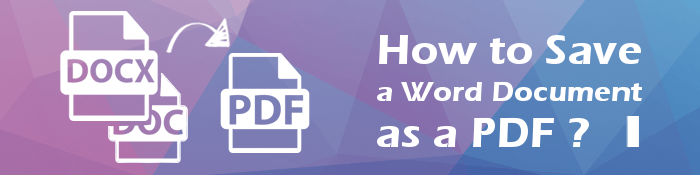
Wie speichere ich ein Word-Dokument als PDF, ohne viele Probleme zu haben?? Coolmuster Word to PDF Converter ist Ihre beste Wahl. Mit diesem Tool können Sie Dokumente ohne Verzögerung stapelweise in PDF-Dateien konvertieren. Sie können Word-Dateien unabhängig von ihrer Größe sofort in PDF umwandeln. Sie können so viele Dokumente wie möglich und in hoher Qualität konvertieren.
Es ist sehr sicher, dieses Tool zu verwenden, da es Top-Sicherheitsmechanismen verwendet, um alle Daten während des Konvertierungsprozesses zu schützen. Außerdem bietet es mehr Optionen zum Anpassen von Ausgabedateien wie Dokumentränder, Seitengröße und mehr. Die benutzerfreundliche Oberfläche erleichtert die Bedienung.
Außerdem wird es regelmäßig aktualisiert und ist hochkompatibel mit allen DOCX-Dateien, was es zu einem idealen Werkzeug zum Ändern von Word-Dokumenten in PDFs macht.
So speichern Sie ein Word-Dokument über Coolmuster Word to PDF Converter als PDF:
01Starten Sie das Programm auf einem PC, nachdem Sie es heruntergeladen und installiert haben. Wenn Sie zur Hauptschnittstelle gelangen. Klicken Sie auf Datei hinzufügen oder Ordner hinzufügen.

02Wenn Sie fertig sind, passen Sie die Seitengröße und den Rand an und wählen Sie dann den Ausgabespeicherort. Klicken Sie auf die Option Start , um mit der Konvertierung Ihrer Dateien zu beginnen. Warten Sie, bis die Software Ihre DOCX-Dateien in PDF-Dateien umwandelt.

Das Umwandeln einer Word-Datei in eine PDF-Datei ist ziemlich einfach. Microsoft hat in Microsoft Word ein PDF-Konvertierungstool hinzugefügt, mit dem Sie Dateien im PDF-Format konvertieren und speichern können. Sie können Ihr Dokument direkt als PDF speichern, ohne zusätzliche Software zu benötigen. Die Funktion "Speichern unter " gewährt Ihnen dieses Recht.
Die Schritte können jedoch je nach verwendeter Version von MS Word leicht variieren. Im Allgemeinen ist das Verfahren jedoch das gleiche.
So speichern Sie ein Word-Dokument als PDF in Microsoft Word:
Schritt 1: Navigieren Sie zu der Word-Datei, die Sie als PDF speichern möchten, und öffnen Sie sie. Oben links in Ihrem Dokument sehen Sie die Schaltfläche Datei . Drücken Sie darauf.
Schritt 2: Nachdem Sie auf Datei geklickt haben, gelangen Sie auf der linken Seite zu einem Bildschirm mit Optionen. Suchen Sie "Speichern unter" und klicken Sie darauf.

Schritt 3: Bestätigen Sie den Speicherort Ihrer aktuellen Datei oben rechts über den Feldern für Dateiname und Dateityp. Wenn Sie den Speicherort beibehalten möchten, tippen Sie auf das Feld für den Dateityp, wählen Sie dann PDF (*.PDF) als Ausgabedatei und klicken Sie auf Speichern.
Schritt 4: Sie können die PDF-Datei in einem anderen Ordner speichern oder einen Ordner im Cloud-Speicher verwenden. Klicken Sie auf Andere Speicherorte , oder wählen Sie die Option OneDrive Personal aus, wenn Sie bereits über ein Konto verfügen.
Schritt 5: Tippen Sie auf die Schaltfläche Durchsuchen , um sie in einem anderen Ordner auf dem PC zu speichern. Öffnen Sie den gewünschten Ordner, tippen Sie auf den Abschnitt "Speichern als Typ " und wählen Sie dann "PDF". Wenn Sie fertig sind, klicken Sie auf Speichern, um das Word-Dokument als PDF zu speichern. Jetzt sind Sie fertig und können die konvertierten Dateien anzeigen und freigeben.
Nachdem Sie Ihr Word als PDF-Datei gespeichert haben, sollte es in der Standardanwendung zum Öffnen von PDFs angezeigt werden. Wenn Sie Änderungen vornehmen möchten, kehren Sie einfach zum Word-Dokument zurück, führen Sie die erforderlichen Änderungen durch und wiederholen Sie diese Schritte, um es erneut als PDF zu konvertieren. Das Gute daran ist, dass Sie so viele Dateien wie möglich speichern können, aber immer nur eine auf einmal. Obwohl es mühsam sein kann, zwischen dem Öffnen von Dokumenten und dem Speichern als PDFs hin und her zu wechseln, ist das Beste daran, dass es Sie keinen Cent kostet.
Beachten Sie jedoch, dass dies möglicherweise nicht die beste Option ist, da MS Word keine erweiterten Anpassungsoptionen bietet. Die Datei sieht möglicherweise nicht professionell aus. Es wäre am besten, zuverlässige Software zu verwenden, die mehr Optimierungsoptionen für qualitativ hochwertige Ergebnisse bietet.
Siehe auch:
[Umfassendes Tutorial] So speichern Sie eine PDF-Datei als Word-Dokument
So übertragen Sie Word Doc auf 4 Arten auf das iPhone [einfach und schnell]
Preview ist ein integrierter PDF-Viewer und Bildbetrachter für Mac-Computer . Neben dem Anzeigen oder Drucken von PDF-Dateien und digitalen Bildern ist es auch für die Bearbeitung dieser Mediendateien nützlich. Wenn Sie also Word als PDF speichern möchten, kann die Vorschau-App von Mac sehr hilfreich sein.
Diese praktische Funktion kann eine Vielzahl von Dateien, einschließlich PDFs, konvertieren, bearbeiten und anzeigen. Wenn Sie also ein Mac-Benutzer sind, haben Sie einen guten Service, um diese glatten Word-Dateien in portableren und sichereren PDF-Dateien zu speichern. Hier sind die Schritte zum Speichern eines Word-Dokuments als PDF mit dem Vorschau-Tool auf Mac:
Schritt 1: Wählen Sie die Word-Datei aus, die Sie im Finder als PDF speichern möchten. Klicken Sie auf die Datei im oberen linken Bereich.
Schritt 2: Wählen Sie die Option Öffnen mit. Auf der rechten Seite wird ein Menü angezeigt. Tippen Sie auf Vorschau.

Schritt 3: Tippen Sie in der Vorschau oben links auf Datei und wählen Sie die Option Als PDF exportieren . Tippen Sie abschließend auf Speichern , um die Datei als PDF-Datei zu speichern.

Eine der einfachsten Möglichkeiten, ein Word-Dokument als PDF zu speichern, ist Google Drive. Hier laden Sie einfach Ihre spezielle Datei auf Ihr Google Drive hoch und laden sie dann als PDF auf Ihr Gerät herunter. Das Verfahren ist sehr einfach und Sie speichern Ihr Dokument im Handumdrehen als PDF. Hier sind die Schritte:
Schritt 1: Gehen Sie auf Ihrem Gerät zu Ihrem Google Drive. Sie können sich auch anmelden, wenn dies das erste Mal ist. Tippen Sie auf die Option " Laufwerk " und klicken Sie auf das Dropdown-Symbol neben "Meine Ablage", um eine Liste mit Optionen anzuzeigen.

Schritt 2: Wählen Sie die Option Datei-Upload . Gehen Sie zu der Datei, die Sie konvertieren möchten, und tippen Sie auf " Öffnen". Am unteren Bildschirmrand wird das Hochladen der Datei angezeigt.

Schritt 3: Drücken Sie auf die Datei, um sie in Google Text & Tabellen zu öffnen. Klicken Sie nun oben links auf Datei .
Schritt 4: Suchen Sie die Download-Option und klicken Sie darauf. Wählen Sie PDF-Dokument (.PDF) in dem Fenster, das herausgeschoben wird. Klicken Sie auf die Datei, nachdem sie heruntergeladen wurde. Sie können den Dateinamen und den Speicherort ändern, um sie zu speichern.
Weitere relevante Artikel:
[Gelöst] So ändern Sie Word-Dokumente auf effiziente Weise in PDF
Uneingeschränkter Zugriff: Meistern Sie die Kunst, Sicherheit aus PDFs zu entfernen
Sie können Ihr Word-Dokument auch mit webbasierten Tools als PDF speichern. Online PDF Converter ist eines der Tools, mit denen Sie Dokumentdateien online in PDF konvertieren können.
Im Folgenden sind die zu verwendenden Schritte aufgeführt:
Schritt 1: Besuchen Sie die Online PDF Converter-Website in einem Browser. Tippen Sie auf Datei auswählen.

Schritt 2: Nachdem die Datei konvertiert wurde, tippen Sie auf die Schaltfläche Herunterladen , um sie auf dem Computer zu speichern.
So speichern Sie ein Word-Dokument als PDF. Es ist sehr einfach, jedes Word-Dokument in PDF umzuwandeln. Aber Coolmuster Word to PDF Converter bleibt der sicherste und einfachste Weg, um qualitativ hochwertige PDF-Dateien zu erstellen.
Verwandte Artikel:
So öffnen Sie eine PDF-Datei in Google Text & Tabellen [Mehrere nützliche Methoden]
PDF in Google Doc konvertieren | Sie sollten die 4 empfohlenen Methoden ausprobieren
[9 Tools Review] Der heißeste PDF-zu-Word-Konverter Online/Offline
Effektive Möglichkeiten zum Passwortschutz von PDF-Dateien mit sensiblen Daten
Wie teile ich eine PDF-Datei in mehrere Dateien auf? 4 Methoden für Windows- und Mac-Benutzer!
Die Kraft der Konvertierung freisetzen: So konvertieren Sie PDF in Word





